Печать документов из ящика конфиденциальной печати – Инструкция по эксплуатации Kyocera Ecosys m2040dn
Страница 147
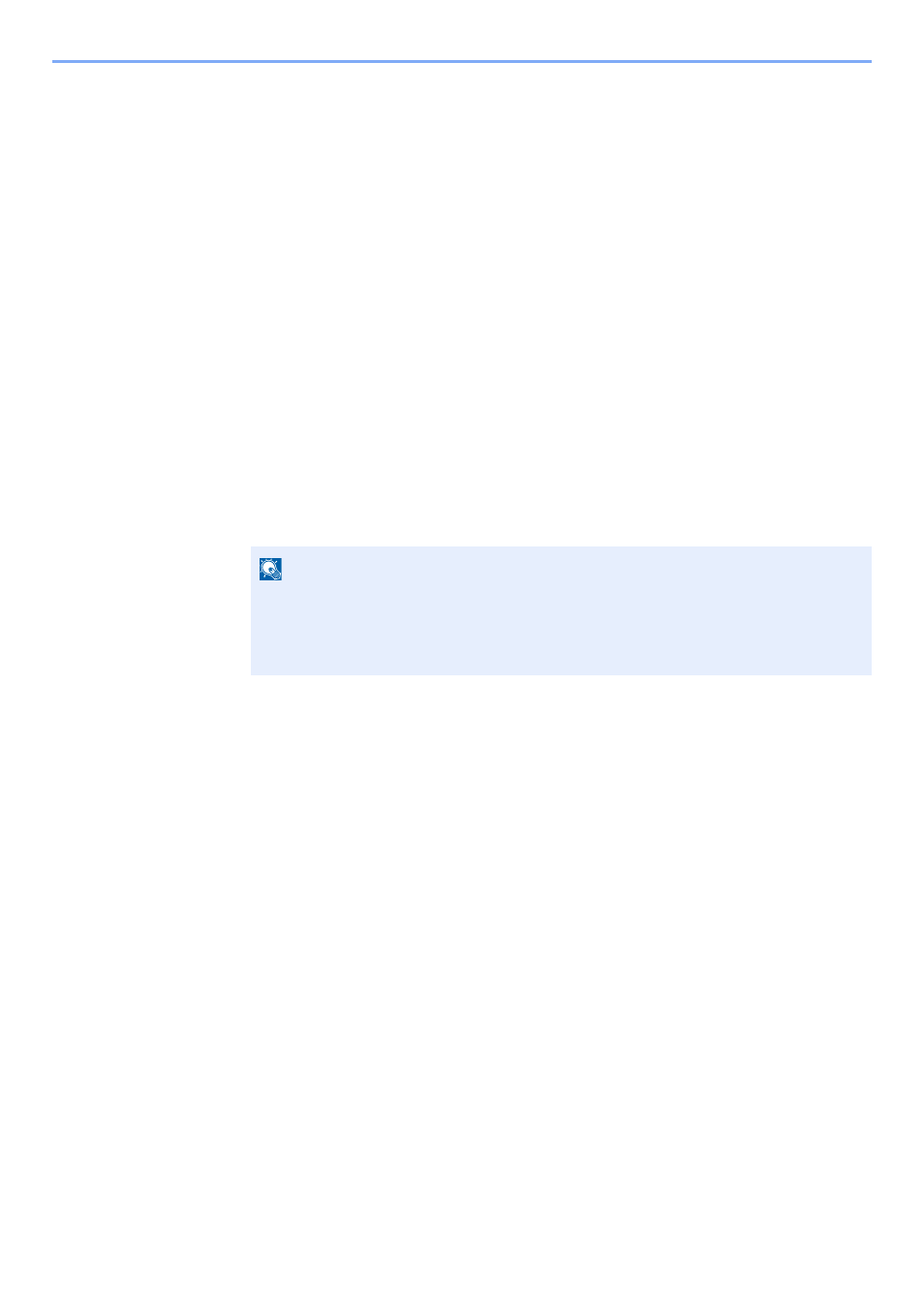
4-13
Печать с ПК > Печать данных, сохраненных на принтере
Печать документов из ящика конфиденциальной
печати
В режиме конфиденциальной печати вы можете определить, чтобы задание не распечатывалось, пока вы не
разрешите его печать с панели управления. При передаче задания из прикладного программного обеспечения
укажите 4-значный цифровой код доступа в драйвере принтера. Задание включается на печать при помощи
ввода кода доступа в панели управления, обеспечивая конфиденциальность задания на печать. Данные будут
удалены после завершения задания печати или после выключения питания.
1
Откройте экран.
1
Клавиша [Ящик документов/USB] > клавиша [▲] [] > [Поле заданий] >
клавиша [OK] > клавиша [▲] [] > [Конфид./Сохран.] > клавиша [OK]
2
Выберите автора документа и нажмите клавишу [OK].
2
Напечатайте документ.
1
Выберите документ, который нужно напечатать, и нажмите клавишу [Выбрать] >
[OK].
Файл будет помечен как выбранный. Справа от выбранного файла появится галочка.
Чтобы отменить выбор, выберите отмеченный файл и снова нажмите [Выбрать].
2
Клавиша [▲] [] > [Печать] > клавиша [OK]
3
Введите код доступа.
4
Укажите требуемое количество копий для печати и нажмите клавишу [OK] > [Да].
Начнется печать.
По окончании печати задание конфиденциальной печати автоматически удаляется.
ПРИМЕЧАНИЕ
Нажмите [Меню], чтобы выполнить следующие действия.
• [Выбрать все]: выбор всех файлов.
• [Очистить все]: отмена выбора всех файлов.
• [Сведения]: отображение информации о выбранном документе.